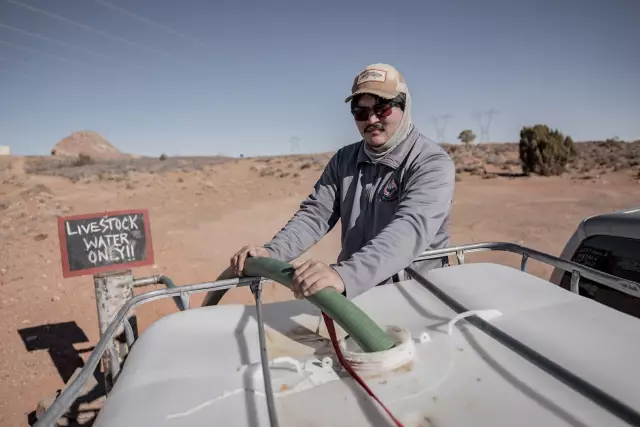Veoma je pogodno raditi s grafikonima, tabelama, bazama podataka u programu Microsoft Excel. Karakteristična karakteristika ovog paketa Office je ta što pruža proračune koje korisnik može definirati formulama. Jedna od najjednostavnijih i najčešće korištenih formula je zbrajanje vrijednosti.
Instrukcije
Korak 1
Izračunavanje vrijednosti u programu Excel može se izvršiti na nekoliko načina. Unesite podatke koje želite sabrati. Postavite kursor u novu ćeliju za rezultat i kliknite gumb "Umetni formulu" u traku s formulama.
Korak 2
Otvorit će se novi dijaloški okvir. U polju "Odabir funkcije" odaberite redak s vrijednošću "SUM". Kliknite OK. U prozor "Funkcionalni argumenti" unesite podatke ćelija, brojeve koje želite dodati ili jednostavno odaberite opseg ćelija na radnom listu lijevim gumbom miša. Kliknite OK. Dijaloški okvir će se automatski zatvoriti, a rezultat dodavanja pojavit će se u odgovarajućoj ćeliji.
Korak 3
Formulu možete unijeti i sami. Da biste to učinili, postavite kursor u traku s formulama i stavite znak "=". Unesite formulu prema principu [podaci prve ćelije] + [podaci druge ćelije] … i pritisnite taster [Enter]. Unos može izgledati ovako: fx = R [-5] C [-1] + R [-4] C [-1] + R [-3] C [-1] + R [-2] C [- 1] + R [-1] C [-1]. U ovom slučaju nije potrebno unos svih vrijednosti na tipkovnici, potrebne ćelije možete odabrati pomoću lijevog gumba miša.
Korak 4
Ako često morate dodavati brojeve, prilagodite prikaz gumba AutoSum - [Σ]. Da biste to učinili, kliknite desnu tipku miša na traci izbornika. U padajućem prozoru odaberite "Prilagodi alatnu traku za brzi pristup". Otvara se novi dijaloški okvir programa Excel.
Korak 5
Odaberite odjeljak "Postavke". U polju "Odabir naredbi iz" pomoću padajuće liste postavite vrijednost "Često korištene naredbe" - prikazat će se popis svih dostupnih naredbi. Postavite kursor na liniju "Σ AutoSum" i kliknite dugme "Dodaj". Na traci izbornika pojavljuje se novo dugme.
Korak 6
Da biste pomoću gumba [Σ] izračunali zbroj vrijednosti u nekoliko ćelija, kliknite na njega, stavljajući kursor u praznu ćeliju. Pomoću lijeve tipke miša odaberite opseg ćelija, zbroj vrijednosti koje želite dobiti, i pritisnite tipku Enter.